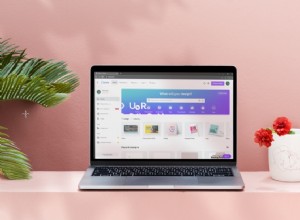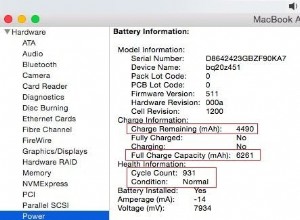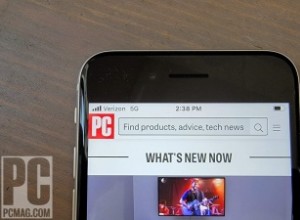غالبًا ما تجلب تحديثات Windows إصلاحات للأخطاء وتصحيحات أمان وميزات جديدة لجهاز الكمبيوتر الخاص بك ، ولكنها يمكن أن تأتي بنتائج عكسية أيضًا من خلال تقديم مشاكل مثل تدهور الأداء أو حتى فقدان البيانات الذي يسبب الذعر. إذا كنت تلاحظ بعض الغرابة بعد تثبيت التحديث ، فيمكنك التراجع عنه لمحاولة إعادة الأمور إلى العمل.
هناك نوعان رئيسيان من تحديثات Windows:تحديثات الجودة وتحديثات الميزات. تتضمن تحديثات الجودة تصحيحات الأمان وإصلاحات الأخطاء والتعديلات الصغيرة الأخرى داخل "التحديثات التراكمية" الشهرية التي ستراها في صفحة Windows Update في الإعدادات. تحديثات الميزات هي التحديثات السنوية الأكبر ، وتأتي مليئة بالميزات الجديدة والتغييرات الرئيسية.
يمكن لمستخدمي Windows 10 و Windows 11 إلغاء تثبيت تحديثات الجودة ، ولكن يجب التراجع عن تحديثات الميزات من خلال خيارات الاسترداد. فيما يلي كيفية إزالة تثبيت تحديث Windows.
أدخل الوضع الآمن
إذا تسبب تحديث Windows في حدوث بعض السلوكيات الغريبة أو كسر أحد الأجهزة الطرفية ، فيجب أن يكون إلغاء تثبيته أمرًا سهلاً للغاية. حتى إذا كان الكمبيوتر يعمل بشكل جيد ، فإنني أوصي عمومًا بالتمهيد في الوضع الآمن قبل إلغاء تثبيت أي تحديث ، فقط لأكون في الجانب الآمن.
افتح قائمة ابدأ ، وانقر على الطاقة ، ثم اضغط باستمرار على Shift أثناء الضغط على إعادة التشغيل —يجب أن يقدم لك قائمة استرداد Windows عند إعادة تشغيل جهاز الكمبيوتر. (إذا لم يتم بدء تشغيل Windows على الإطلاق ، فاضغط مع الاستمرار على زر الطاقة أثناء تمهيد الكمبيوتر (يفتح في نافذة جديدة) لاستدعاء قائمة الاسترداد في المرة التالية التي تقوم فيها بتشغيلها.)
في قائمة الاسترداد ، توجه إلى استكشاف الأخطاء وإصلاحها> الخيارات المتقدمة> إعدادات بدء التشغيل> إعادة التشغيل . بمجرد إعادة تشغيل جهاز الكمبيوتر ، ستظهر لك قائمة من الخيارات. اضغط على المفتاح المناسب للدخول إلى الوضع الآمن.
إلغاء تثبيت تحديثات جودة Windows
بمجرد أن تكون في الوضع الآمن ، يجب على مستخدمي Windows 10 التوجه إلى الإعدادات> التحديث والأمان> Windows Update وحدد عرض محفوظات التحديث لمشاهدة جميع التصحيحات الأخيرة التي تم تثبيتها . انقر فوق إزالة التحديثات أعلى الصفحة.
إذا كان لديك Windows 11 ، فافتح الإعدادات> Windows Update> سجل التحديث لعرض قائمة التثبيتات الأخيرة. مرر إلى أسفل الصفحة وانقر على إزالة التحديثات لفتح نافذة لوحة التحكم تظهر التحديثات الأخيرة.
سيقدم لك Windows قائمة بالتحديثات المثبتة مؤخرًا داخل لوحة التحكم ، كاملة مع روابط إلى أوصاف أكثر تفصيلاً لكل تصحيح إلى جانب التاريخ الذي قمت بتثبيته. إذا كان بإمكانك تذكر وقت بدء حدوث مشاكلك ، فمن المفترض أن يساعدك تاريخ التثبيت هذا في تحديد التحديث الذي تريد إزالته.
حدد التحديث المعني ، ثم انقر على إزالة التثبيت الذي يظهر فوق القائمة. (تجاهل إزالة تثبيت برنامج الأمر في الشريط الجانبي). سيستغرق الأمر لحظة ، ولكن بمجرد الانتهاء ، يمكنك معرفة ما إذا كانت مشاكلك مستمرة.
لاحظ أنه بمجرد إزالة تثبيت أحد التحديثات ، سيحاول تثبيت نفسه مرة أخرى في المرة التالية التي تتحقق فيها من وجود تحديثات. لحل هذه المشكلة ، يمكنك إيقاف التحديثات مؤقتًا حتى يتم إصلاح المشكلة.
إذا لم يظهر زر إلغاء التثبيت هذا على هذه الشاشة ، فقد يكون هذا التصحيح المحدد دائمًا (يفتح في نافذة جديدة) ، مما يعني أن Windows لا يريدك أن تقوم بإلغاء تثبيته. لقد سمعت حكايات عن خداع غير مدعوم (يفتح في نافذة جديدة) يتغلب على هذا ، لكنني لم أختبره بنفسي. بدلاً من ذلك ، توصي Microsoft باستخدام "استعادة النظام" أو نسخة احتياطية للنظام لإعادة الكمبيوتر إلى حالته السابقة.
إلغاء تثبيت تحديثات ميزات Windows 10
يتم إصدار تحديثات ميزات Windows 10 مرة كل عام. هذه هي التحديثات التي تختبرها Microsoft بدقة على تكوينات الأجهزة المختلفة ، ولا تطرحها إلا بعد اعتبار الإعداد الخاص بك متوافقًا. ومع ذلك ، لا تزال المشاكل تحدث ، لذلك يوفر Windows خيار العودة إلى الحالة السابقة.
هناك مشكلة واحدة:يمكنك فقط إزالة تثبيت تحديث رئيسي في غضون 10 أيام بعد تثبيته ، لذا تصرف بسرعة إذا كنت تعتقد أن التحديث قد يكون قد تسبب في تعطل نظامك. بعد 10 أيام ، تزيل Microsoft الملفات القديمة لتحرير مساحة على محرك الأقراص الثابتة ، ولا يمكنك التراجع بعد ذلك.
لإلغاء تثبيت تحديث ميزة ، توجه إلى الإعدادات> التحديث والأمان> الاسترداد ، ومرر لأسفل إلى الرجوع إلى الإصدار السابق من Windows 10 . انقر فوق البدء زر لبدء عملية إلغاء التثبيت.
إذا لم يكن الزر قابلاً للنقر ، فمن المحتمل أن تكون أيامك العشرة قد انتهت بالفعل ، أو أنك أزلت الملفات القديمة باستخدام Disk Cleanup ولم يعد بإمكانه التراجع. إذا كان لديك نسخة احتياطية للنظام ، فقد حان الوقت الآن لاستخدامها.
الرجوع إلى إصدار أقدم من Windows 11 إلى Windows 10
إذا قمت بالترقية مؤخرًا إلى Windows 11 ولكن وجدت أن هناك مشكلات في نظام التشغيل ، تمنحك Microsoft 10 أيام للعودة إلى نظام التشغيل Windows 10 كما لو لم يحدث شيء على الإطلاق. افتح الإعدادات> النظام> الاسترداد في الإصدار الجديد من Windows وانقر على الرجوع زر
سوف تسأل Microsoft عن سبب رغبتك في العودة وتقدم لك فرصة لتحديث Windows 11 على أمل إصلاح أي مشكلات. تابع من خلال المعالج حتى يُعاد تشغيل Windows ويعود تثبيت Windows 10 السابق.
إذا كان زر الرجوع غير نشط ، فهذا يعني أن فترة الأيام العشرة قد انقضت أو أنك قد أزلت الملفات القديمة بالفعل. إذا كانت هذه هي الحالة ، فسيكون خيارك الوحيد هو استعادة Windows 10 من خلال نسخة احتياطية للنظام.
إذا لم يتم تمهيد جهاز الكمبيوتر الخاص بك إلى Windows على الإطلاق
إذا لم تتمكن ، بعد تثبيت أحد التحديثات ، من التمهيد إلى Windows لاتباع الإرشادات المذكورة أعلاه - حتى من خلال الوضع الآمن - يجب أن يحاول Windows تلقائيًا التراجع عن نفسه. ومع ذلك ، إذا فشل ذلك ، فلديك خيار واحد أخير (قبل الاستعادة من تلك النسخة الاحتياطية لديك بالتأكيد).
اضغط مع الاستمرار على زر الطاقة أثناء قيام الكمبيوتر بالتمهيد (يفتح في نافذة جديدة) لإيقاف تشغيله ، ثم أعد تشغيله. يجب أن ينقلك هذا إلى خيارات استرداد Windows ، تمامًا كما هو الحال عند التمهيد في الوضع الآمن. هذه المرة فقط ، توجه إلى استكشاف الأخطاء وإصلاحها> الخيارات المتقدمة واختر إزالة التحديثات .
سيوفر لك هذا خيار إلغاء تثبيت آخر تحديث للجودة أو آخر تحديث للميزات ، والذي من شأنه أن يسمح لك بالتمهيد مرة أخرى إلى Windows بأمان مرة أخرى. لا يقدم لك قائمة بالتحديثات الأخيرة بالطريقة التي يقدمها في لوحة التحكم ، لذلك ما زلنا نوصي بتجربة الخطوات الواردة في الأقسام أعلاه أولاً. إذا فشل كل شيء آخر ، فإن خيار الاسترداد هذا هو محاولة أخيرة.